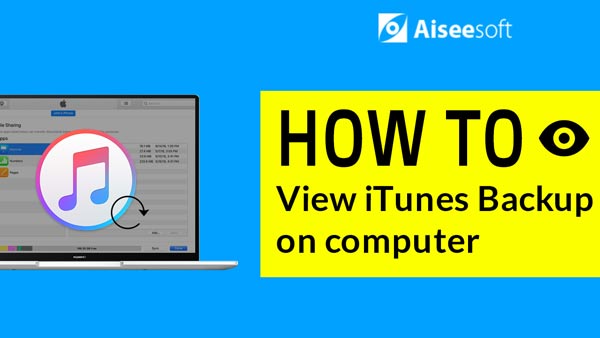Mi sobrino borró las fotos de mi mamá accidentalmente de mi iPhone 6 y estoy desconsolado porque tenía tantas fotos preciadas con mi mamá en él. Escuché que la copia de seguridad de iCloud puede ayudar a recuperar fotos. Así que vuelvo a sincronizar fotos en iCloud desde mi iPhone 6, pero la nota dice que eliminará mis fotos existentes. Dios, realmente quiero quedarme con los dos. ¿Cómo recupero mis fotos de iCloud sin borrar las fotos en mi iPhone 6? - María
Como usuarios de iPhone/iPad, es posible que tenga un dilema similar para recuperar fotos de la copia de seguridad de iCloud sin eliminar las fotos actuales.
Definitivamente, la copia de seguridad de iCloud es fácil de hacer copias de seguridad de las fotos. Sin embargo, una vez que desee recuperar fotos de iCloud después de un desafortunado accidente, encontrará que es realmente problemático, porque tiene que descargar todas las fotos de iCloud sin ninguna selección.
Cubrirá tus fotos actuales. Entonces, las personas que tienen la misma necesidad que tú deberían encontrar otras formas de recuperar fotos de iCloud.
Este artículo tiene como objetivo resolver este problema al obtener fotos de iCloud de forma selectiva sin eliminar las fotos en su iPhone/iPad. Aquí nos gustaría presentar una herramienta profesional de terceros: FoneLab Para hacer eso. Con él, puede recuperar fácilmente fotos de iCloud e importar fotos a su iPhone/iPad.
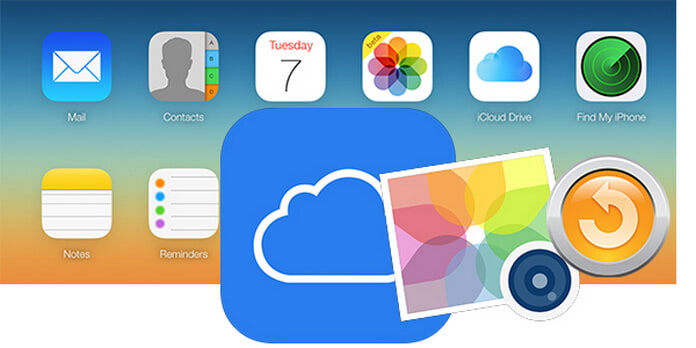
Cómo recuperar fotos de iCloud
¿Cómo recuperar fotos e imágenes de iCloud? Aiseesoft FoneLab te ayudará exactamente.
Los siguientes pasos te harán un gran favor para recuperar tus fotos en tu iPhone o iPad.
1Descargue, instale y ejecute esta recuperación de fotos de iOS en su computadora. De acuerdo con el mensaje de aviso de la ventana emergente, debe conectar su iPhone o iPad a la computadora.
2 Seleccione "Recuperar del archivo de copia de seguridad de iCloud" en la interfaz izquierda de FoneLab, inicie sesión con su ID de Apple y haga clic en "Descargar" en la interfaz emergente de FoneLab (verifique la fecha y elija la última para descargar para asegurarse de que todas sus fotos en iCloud se puede recuperar en su dispositivo iOS).
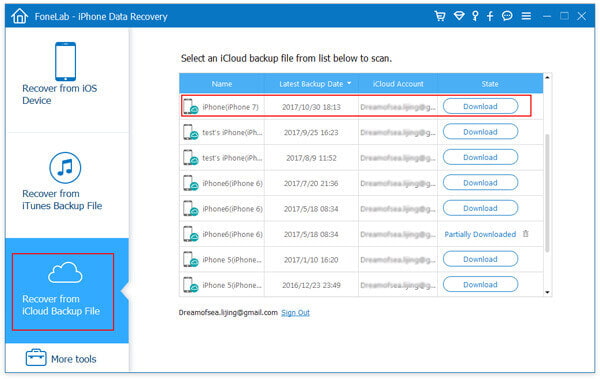
3En la interfaz emergente, elija "Biblioteca de fotos", "Carrete de cámara" y "Fotos de la aplicación" > "Siguiente" para comenzar a escanear la copia de seguridad de iCloud.
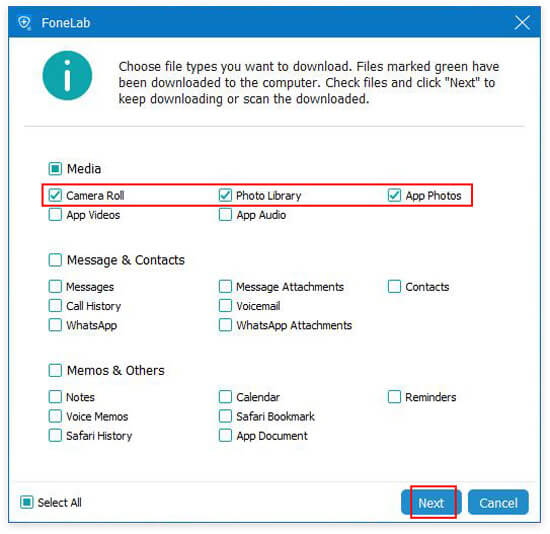
4 En la siguiente interfaz, haga clic en "Carrete de cámara" en el lado izquierdo y "Recuperar" en la esquina inferior derecha.

5Si desea ver sus fotos antes de la recuperación, puede hacer doble clic en "Camera Roll" y elegir "Recuperar" para recuperar las fotos.

6 Elija la carpeta de salida de destino y haga clic en "Recuperar" para descargar sus fotos de iCloud.
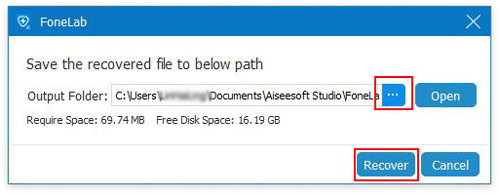
Por ahora, María puede recuperar fácilmente sus fotos de iCloud con la ayuda de FoneLab. Si tiene la misma necesidad de recuperar sus fotos en su iPhone o iPad desde iCloud, también puede intentarlo de esta manera.
En comparación con la copia de seguridad de iCloud desde iPhone, FoneLab tiene más ventajas al obtener fotos/imágenes de la copia de seguridad de iCloud de la siguiente manera:
✔ Es fácil recuperar tus fotos e imágenes con varios clics.
✔ Es seguro descargar fotos de iCloud a la PC sin ninguna divulgación de privacidad.
✔ Excepto para recuperar fotos de iCloud, también puedes recuperar contactos de iCloud, notas y otros rápidamente.
✔ Proporciona una opción para recuperar todas las fotos o las seleccionadas de la copia de seguridad de iCloud.
✔ Le permite hacer una copia de seguridad de los marcadores, contactos, mensajes y otros datos de Safari en sus dispositivos iOS a la computadora.
✔ Es conveniente restaurar tus fotos desde la copia de seguridad de iCloud.
No te pierdas este videotutorial para restaurar fotos de iPhone desde iCloud.